笔记本win7电脑网络设置里面没有wlan了如何解决
时间:2021-09-17作者:xinxin
用户在使用笔记本win7电脑的时候,通常会选择通过无线连接来上网,只需要打开wlan选项就能够轻松连接,可是近日有用户发现自己的笔记本win7系统的网络设置中没有wlan选项了,对此笔记本win7电脑网络设置里面没有wlan了如何解决呢?下面小编就来教大家解决方法。
具体方法:
1、我们点击右下角的无线网络,打开网络和共享中心。

2、点击“更改适配器设置”。
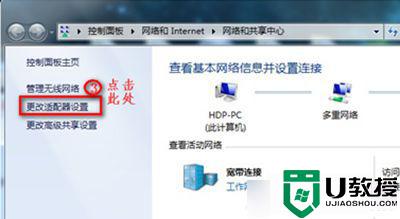
3、在“网络连接”窗口,如果网络连接里面有无线网络连接是灰色情况,我们就右键点击“启用”。
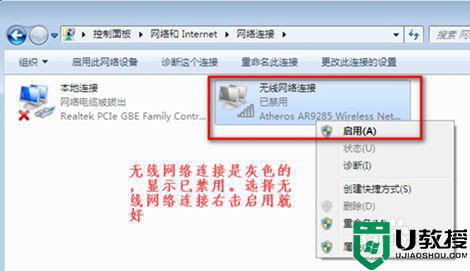
4、当网络连接里面没有无线网络连接,我们按以下步骤操作。
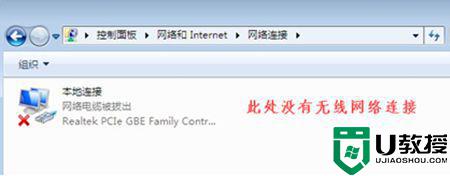
5、桌面上,右键“计算机”选择“管理”。
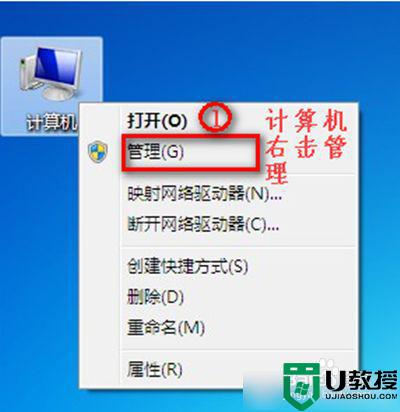
6、点击“设备管理器”。
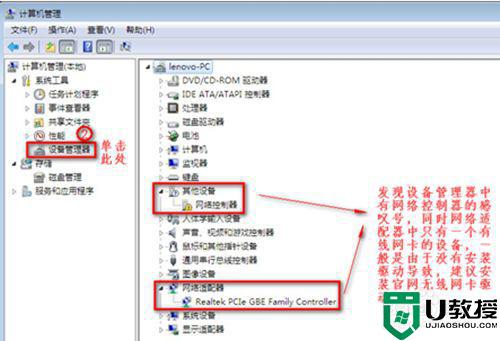
7、我们查看“网络适配器”的作用。
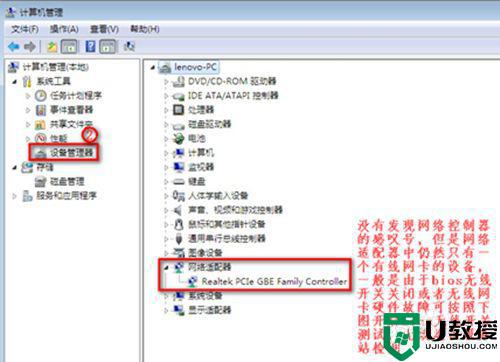
8、重启电脑后,连续按F2键进BIOS,Configuration页面Wireless LAN Support保证是Enabled状态,如果是Disabled状态如图进行更改。
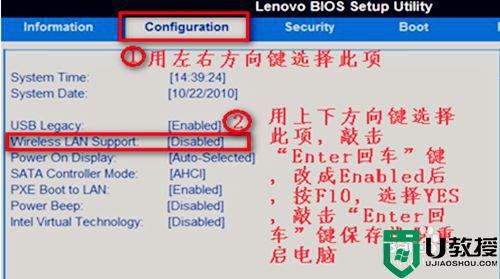
以上就是有关笔记本win7电脑网络设置里面没有wlan了解决方法了,有遇到这种情况的用户可以按照小编的方法来进行解决,希望能够帮助到大家。





